Apple Pencil
iPadでApple Pencilを持ち歩くホルダー - Jisoncase Apple Pencil ケース
2017/07/16 11:38 カテゴリ:iPad
iPad Proと一緒に、Apple Pencilを持ち歩くのは、なかなか工夫が必要なのだが、先日、こちらのYouTuberの方が、良さげなホルダーを紹介されていたので、値段もそれほど高くないので、自分でも買ってみた。


ホルダーは革っぽい素材。バンドはゴムで伸びる。一応、9.7から12.9まで対応。

Smart Keyboardにつけてみた。写真ではペンの頭が飛び出ているが、取り付け位置を下側にすれば、飛びださなくすることは可能。

真ん中位置にセットしているのは、実際にSmart Keyboadを使う際に、机面や本体と干渉しない位置だから。
Smart Coverは、内側のマイクロファイバー側が外に出るが、Smart Keyboardは、外側が出るので、ここにセットするのがベスト。
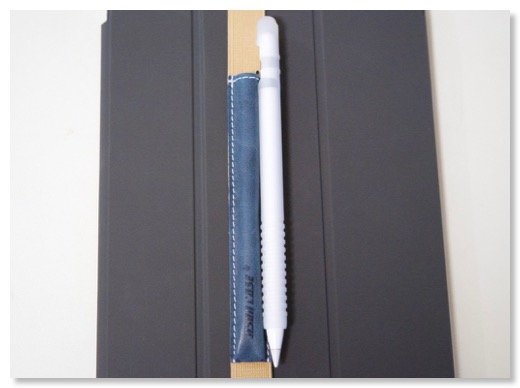
自分の場合は、Apple Pencinにシリコンケースもつけているので、併用しようとすると、こういう形になってしまう。
ホルダーの中には、別のペンを入れてもいいかもしれない。

ブルーを買ったのは、Smart Coverに合わせるため。色味は結構違う。
そもそも自分のSmart Coverは、革ではない素材の方(何素材だったっけ?)なので、色味は合わないのだろう。
革カバーは以前に使っていたが、重いので、iPadには軽い方の素材がいい。
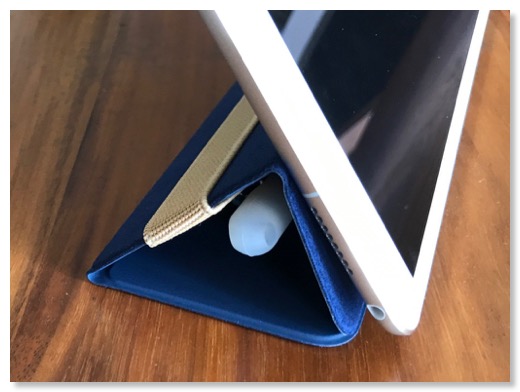
買ってみた。Smart Coverの方は、ホルダーを外側に出すと、内側に入る。
なので、真ん中のパネルだけではなく、どのパネルにつけてもいい。
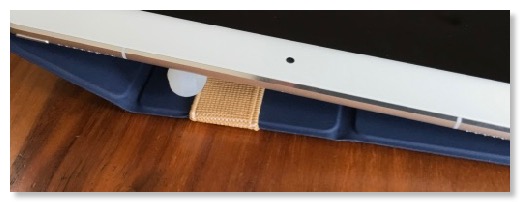
スタンドモードだと、そうでもないが、折り返して使うと、こんな状態になって使いにくい。この場合だと、端のパネルだと使いにくそうなので、やはりSmart Coverでも、真ん中のパネルにつけるのが正解かもしれない。
自分の場合は、Apple Pencilにクリップもつけているので、Smart Coverは、クリップで運用して、このホルダーはSmartKeyboardにつけて、ペンもキーボードも使いたい時の運搬方法、ということでいいかもしれない。だったら、ブラックにしておけばよかったな。
Jisoncase Apple Pencil ケース
Apple Pencil用のシリコンケース - Walant Apple pencilケース
2017/04/14 20:59 カテゴリ:iPad
Apple Pencilは、それほど頻度は高くないけど、ちょこちょこは使っている。
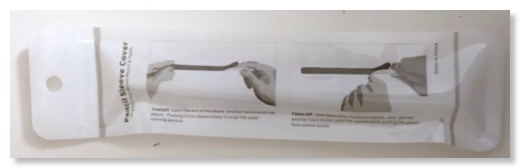
カスタマイズとしては、グリップとクリップをつけたところで終わっているが、どこかのブログで、良さそうなシリコンケースが紹介されていたので、買ってみた。

取り出した所。

装着してみた。
ペン先以外の殆どを覆っている。
Apple Pencilは、軸が硬い素材で出来ていて、机に置くとカチカチするのだけど、ソフトな感触になる。
持ち手は太くなっていて、グリップの機能もある。
キャップ部もカバーされて、充電時に外しても落ちなくなっているのがいい。
クリップも問題なく併用可能。
1000円ぐらいなので、それほど高くもないし、これはなかなかオススメ。
Walant Apple pencilケース
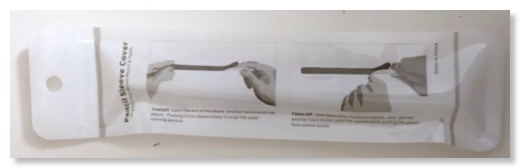
カスタマイズとしては、グリップとクリップをつけたところで終わっているが、どこかのブログで、良さそうなシリコンケースが紹介されていたので、買ってみた。

取り出した所。

装着してみた。
ペン先以外の殆どを覆っている。
Apple Pencilは、軸が硬い素材で出来ていて、机に置くとカチカチするのだけど、ソフトな感触になる。
持ち手は太くなっていて、グリップの機能もある。
キャップ部もカバーされて、充電時に外しても落ちなくなっているのがいい。
クリップも問題なく併用可能。
1000円ぐらいなので、それほど高くもないし、これはなかなかオススメ。
Walant Apple pencilケース
Apple Pencilにグリップを付けてみる2 - ナカトシ ソフトグリップ
2016/01/23 13:41 カテゴリ:iPad

Apple Pencilにつけられる、もう少し地味なグリップを探していたら、銀座の東急ハンズでみつけたのが、これ。
ナカトシというところの、ソフトグリップ。超やすっぽいけど。

こんな感じ。はめ難い時は、石鹸水をつけろ、と書いてあったけど、つけなくても装着できた。
ちょっと握りやすくなったかな。

いっしょに定番のペンホルダーも買ってみた。
Smart Keyboardに装着して使用するつもり。
ソフトグリップ【ブラック】 3010-SGBK
ミドリ ミニクリップペンホルダー シルバー 82220006
Apple Pencilにクリップを付けてみる - きらりシャープ
2015/12/20 20:06 カテゴリ:iPad
Apple Pencilネタをもう一つ。一つ前のエントリと濁点が違う。
どこかのブログで、Apple Pencilにクリップを付けた、という紹介記事が。元ネタはこれみたい。
そこに、ぺんてる公式のTwitterアカウントが、日本だときらりシャープが適合、というようなことをつぶやいていたので、早速注文してみた。

クリップだけ欲しかったので、元のシャーペンのことはまったく見ていなかったけど、0.9mmの芯なのね。

女性向きなのかもしれないが、なんとか使えそうな金色にしてみた。
高級ぽく見えるが、ただのプラスチックで、持った質感は安っぽい。
軸には溝が切ってあって、クリップがずれないようになっている。

ずらしながら外したクリップ。
クリップ分が、ずいぶん中に食い込んでいることからも、それなりのバネ的な力はありそう。
これをApple Pencilに取り付けるが、軸の経は、Apple Pencilの方が大分と太いみたい。
なので、ラジオペンチで、クリップの経を結構広げてから、装着。

なんとか装着できた。傷つきそうだったので、銀色のパーツは、テープで養生してから作業した。
Apple Pencilの方は、溝が切ってあるわけでは無いので、上下に動くといえば、動く。
でも、すっぽ抜けるわけでは無いので、なんとか、クリップとしては使えそう。
転がりにくくなったのもいい。
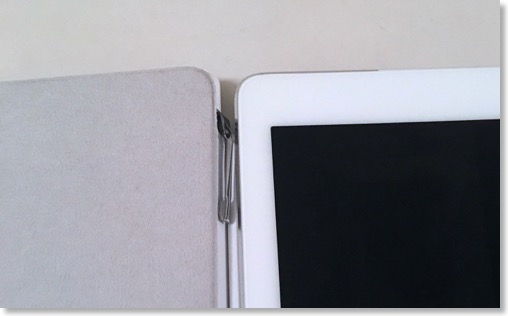
Smart Coverのヒンジ部分に挟み込むと、
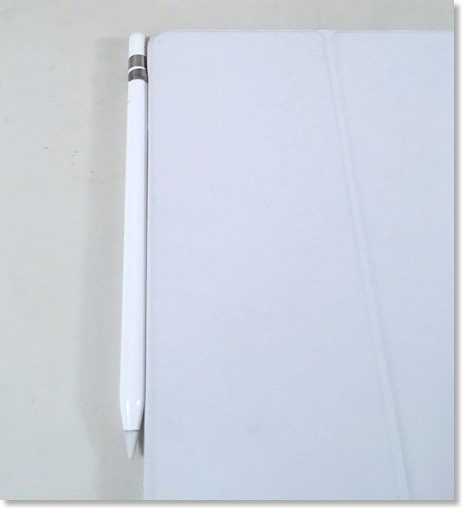
こんな持ち歩き方ができる。
なかなかいいと思うけど、純正でやっておいて欲しかった。
ぺんてる シャープペン きらり XP209-X 0.9mm 金色
どこかのブログで、Apple Pencilにクリップを付けた、という紹介記事が。元ネタはこれみたい。
そこに、ぺんてる公式のTwitterアカウントが、日本だときらりシャープが適合、というようなことをつぶやいていたので、早速注文してみた。

クリップだけ欲しかったので、元のシャーペンのことはまったく見ていなかったけど、0.9mmの芯なのね。

女性向きなのかもしれないが、なんとか使えそうな金色にしてみた。
高級ぽく見えるが、ただのプラスチックで、持った質感は安っぽい。
軸には溝が切ってあって、クリップがずれないようになっている。

ずらしながら外したクリップ。
クリップ分が、ずいぶん中に食い込んでいることからも、それなりのバネ的な力はありそう。
これをApple Pencilに取り付けるが、軸の経は、Apple Pencilの方が大分と太いみたい。
なので、ラジオペンチで、クリップの経を結構広げてから、装着。

なんとか装着できた。傷つきそうだったので、銀色のパーツは、テープで養生してから作業した。
Apple Pencilの方は、溝が切ってあるわけでは無いので、上下に動くといえば、動く。
でも、すっぽ抜けるわけでは無いので、なんとか、クリップとしては使えそう。
転がりにくくなったのもいい。
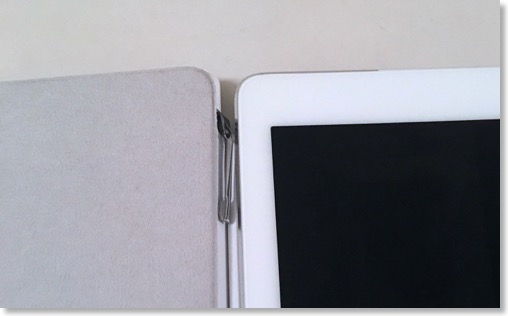
Smart Coverのヒンジ部分に挟み込むと、
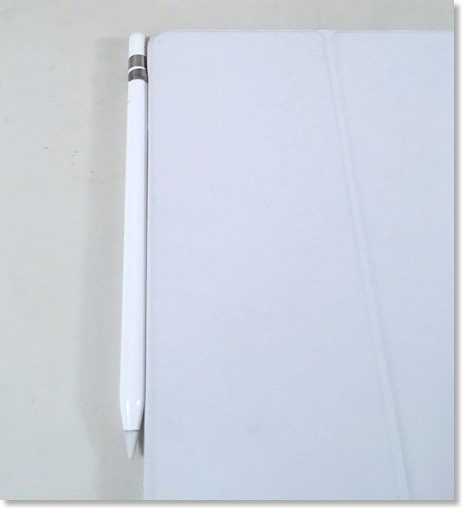
こんな持ち歩き方ができる。
なかなかいいと思うけど、純正でやっておいて欲しかった。
ぺんてる シャープペン きらり XP209-X 0.9mm 金色
Apple Pencilにグリップを付けてみる
2015/12/20 19:52 カテゴリ:iPad

Apple Pencilが細くて、ちょっと持ちにくいのと、iPad Proといっしょに持ち運ぶ時に、ペンホルダーを使ってみようとした時、細くてホールドができないので、後付けのグリップを付けてみようかと。
昔は、ペングリップは、いくつか種類があったように思うけど、色々さがしても学童用しかないみたい。
クリップ形式ではめるのと、渦巻き形式。両方、トンボかな。
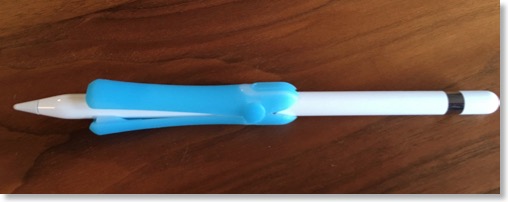
Apple Pencilは、鉛筆よりもちょっと太いので、クリップ形式だと、ちょっと開いてしまう。
でもなかなか持ちやすいし、転がりにくくなる。
ただ、ペンホルダーとの相性で言えば、ちょっと太すぎるかも。

うずまき式は、色を組み合わせられる。
これは、丸いので転がっていくかな。
どっちも色が派手なので、若干、使いにくい。
トンボ鉛筆 ippo! Clipグリップ ND-HCG45 ブルー
トンボ鉛筆 ippo! うずまきグリップ M ND-GUM ブルー
Apple Pencilを実戦投入
2015/11/26 18:07 カテゴリ:iPad
Apple Pencilが来たわけだけど、絵が得意でない自分としては、仕事の手書きメモ用。
というわけで、仕事に持っていってみた。

が、筆箱に入らない。
実は、Apple Pencilを買うことを決めていたので、事前に筆箱を買っておいた。
安いんだけど、コンパクトでシンプルでいいなと思って。
しかし、Apple Pencilは長かった。

標準的な鉛筆と比べてみたら、ほぼ同じ長さだった。
という事は、買った筆箱には、普通の鉛筆も入らない、という事だとは思うが、一般的な大人は鉛筆自体を持たない、って事だよな。
逆に、Apple Pencilは、本物の鉛筆と合わせてきている、ということで、デザイナーやイラストレーターを強く意識している、ということは窺える。
自分は、デザイナーでも、イラストレーターでもないけれど、仕事では、主に相談を受けているときなどに、状況をメモしたり、説明するときに、絵や図を書きながら説明する、というものに使ってみた。
人数が数名だと、ホワイトボードを使うので、主に1対1のミーティングかな。
以前は、こういう時には紙のノートパッドを使っていたのだけど、iPad発売後、iPadでできるかな、と思ってトライしては断念。
最近では、BoogieBoard SYNCで一部やっていた。
アプリは、PenultimateとEvernoteの手書きメモ機能を使ったが、なかなかいい。デジタル的手段では、当然、一番いいし、保存の簡単さや、シェアや書き直しのしやすさ、色を簡単に変えられる、など考えれば、紙よりもいい。
当然、ペンの追随性というのもあるが、ざっくり言えば、書いたと思うことが、ちゃんと書かれる、ということが一番大きい。
今までのタッチペンは、書いたと思うことが書けていなかったり、違うところに書かれていたり、ということが多すぎた。
作品を作るなら、集中して使いこなす、ということもあるのかもしれないが、自分の場合は、主軸は話しで、そのサポートとして使っているので、お守りが必要な道具は、それだけで邪魔になる。
その点、 iPad ProとApple pencilの組み合わせは、面倒なことを意識しなくていい。
この点で、素晴らしい。
パームリジェクションは、書きたくないときに書いてしまう、という問題の解決手段だが、道具を意識しない、という点で、上と同じ。
iPad ProとApple pencilは、パームリジェクションもなかなか良くて、この点でも素晴らしい。
Penultimateとevernoteだと、Penultimateはパームリジェクションの効きがちょっと甘い。若干、ゴミがでた。
その点、Evernoteは、Apple Pencil対応なので、ゴミはでない。しかし、紙の大きさが、1画面分と決まっているので、スクロールしたり、ページが増やせるPenultimateの方が、使い勝手はいいかも。
Penultimateが、Apple Pencil対応になってくれればいいが、最近、Evernote社の良くない噂もよく見かけるので、対応してくれるのかどうか。
総じて、iPad ProとApple Pencilの組み合わせは、素晴らしい。
自分の仕事に使えるし、これまで自分が実現してくれればいいと思っていたものを実現してくれた。
というわけで、仕事に持っていってみた。

が、筆箱に入らない。
実は、Apple Pencilを買うことを決めていたので、事前に筆箱を買っておいた。
安いんだけど、コンパクトでシンプルでいいなと思って。
しかし、Apple Pencilは長かった。

標準的な鉛筆と比べてみたら、ほぼ同じ長さだった。
という事は、買った筆箱には、普通の鉛筆も入らない、という事だとは思うが、一般的な大人は鉛筆自体を持たない、って事だよな。
逆に、Apple Pencilは、本物の鉛筆と合わせてきている、ということで、デザイナーやイラストレーターを強く意識している、ということは窺える。
自分は、デザイナーでも、イラストレーターでもないけれど、仕事では、主に相談を受けているときなどに、状況をメモしたり、説明するときに、絵や図を書きながら説明する、というものに使ってみた。
人数が数名だと、ホワイトボードを使うので、主に1対1のミーティングかな。
以前は、こういう時には紙のノートパッドを使っていたのだけど、iPad発売後、iPadでできるかな、と思ってトライしては断念。
最近では、BoogieBoard SYNCで一部やっていた。
アプリは、PenultimateとEvernoteの手書きメモ機能を使ったが、なかなかいい。デジタル的手段では、当然、一番いいし、保存の簡単さや、シェアや書き直しのしやすさ、色を簡単に変えられる、など考えれば、紙よりもいい。
当然、ペンの追随性というのもあるが、ざっくり言えば、書いたと思うことが、ちゃんと書かれる、ということが一番大きい。
今までのタッチペンは、書いたと思うことが書けていなかったり、違うところに書かれていたり、ということが多すぎた。
作品を作るなら、集中して使いこなす、ということもあるのかもしれないが、自分の場合は、主軸は話しで、そのサポートとして使っているので、お守りが必要な道具は、それだけで邪魔になる。
その点、 iPad ProとApple pencilの組み合わせは、面倒なことを意識しなくていい。
この点で、素晴らしい。
パームリジェクションは、書きたくないときに書いてしまう、という問題の解決手段だが、道具を意識しない、という点で、上と同じ。
iPad ProとApple pencilは、パームリジェクションもなかなか良くて、この点でも素晴らしい。
Penultimateとevernoteだと、Penultimateはパームリジェクションの効きがちょっと甘い。若干、ゴミがでた。
その点、Evernoteは、Apple Pencil対応なので、ゴミはでない。しかし、紙の大きさが、1画面分と決まっているので、スクロールしたり、ページが増やせるPenultimateの方が、使い勝手はいいかも。
Penultimateが、Apple Pencil対応になってくれればいいが、最近、Evernote社の良くない噂もよく見かけるので、対応してくれるのかどうか。
総じて、iPad ProとApple Pencilの組み合わせは、素晴らしい。
自分の仕事に使えるし、これまで自分が実現してくれればいいと思っていたものを実現してくれた。
iPad Proを注文する
2015/11/11 23:09 カテゴリ:iPad
iPadの注文受付が解禁になったので、早速注文した。
注文したのは、Apple Storeで、128GBのシルバー、WiFi-Cellularモデル。
注文し終わっても、SIMフリーなのかどうかよくわからないが、とりあえず予定通り。
オプション品は、納期が違うようなので、別注文にした。Apple PencilとSmart Keyboard。
商品名が、「iPad ProのためのSmart Keyboard」「iPad ProのためのApple Pencil」と超長い。
本体は、13日に到着予定、アクセサリは、18日以降。
注文したのは、Apple Storeで、128GBのシルバー、WiFi-Cellularモデル。
注文し終わっても、SIMフリーなのかどうかよくわからないが、とりあえず予定通り。
オプション品は、納期が違うようなので、別注文にした。Apple PencilとSmart Keyboard。
商品名が、「iPad ProのためのSmart Keyboard」「iPad ProのためのApple Pencil」と超長い。
本体は、13日に到着予定、アクセサリは、18日以降。


